ls:
显示指定目录下的内容列表,(非隐藏文件),并进行简单排序。
ls [OPTION] ---[FILE]---
-a :--all 显示所有文件,包括隐藏文件
-A :--amlost--all 显示所有文件,包括隐藏文件,不显示 . ..
-c : 以ctime排序,和-lt一起使用
ctime:文件状态最后改变的时间
-l :以长数据格式显示文件属性及权限等信息
-t :以修改时间进行排序
-d :列出目录本身,而不是内容
-i :列出文件的inode号 一般和 -l 一起使用
-h :将文件以(KB MB GB)易读的方式显示

pwd:显示当前工作目录 (绝对路径)
pwd [OPTION]
-L:显示当前路径,不管是否有链接文件(pwd不加选项时以此显示)
-P: 显示当前路径,若有链接文件,直接显示链接文件指向的文件
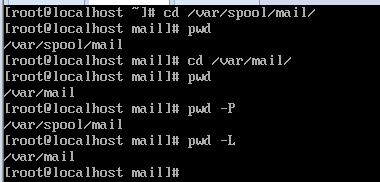
cd :改变工作目录
~ :用户家目录
- :表示签一个目录
. :表示当前目录
..:表示上一级目录
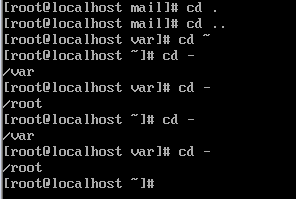
date显示或修改系统时间和日期
date [OPTION]---[+FORMAT]
date -[u|---utc|--universal]
-d "string" :字串符所指的日期和时间
-s “string” :根据字串符来设置日期和时间



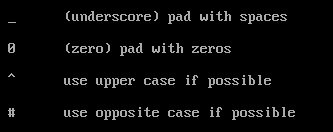
如:
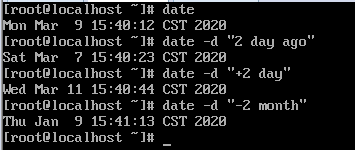

passwd :设置用户密码
- 以下只有root用户有权限操作*
-k :到期后密码仍可以使用
-l :lock ,锁定用户密码
-u :unlock,解除锁定
-f : 强制操作
-n day: 两次修改密码的最小天数
-x day :两次修改密码的最大碳数
--stdin : 密码从标准输入中获取:非交互式设置密码
-S : 查询密码状态
-i day: 密码过期后,多少天之后用户被禁止登陆
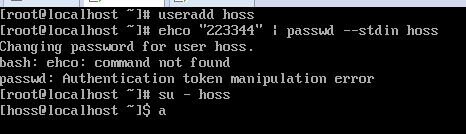
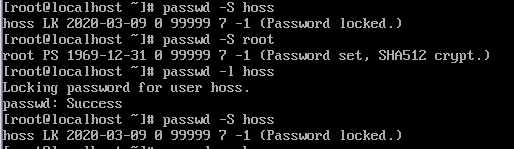
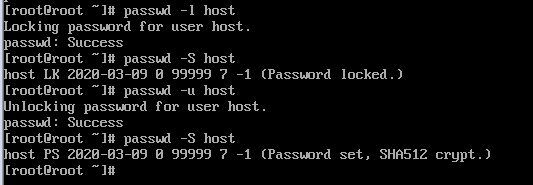
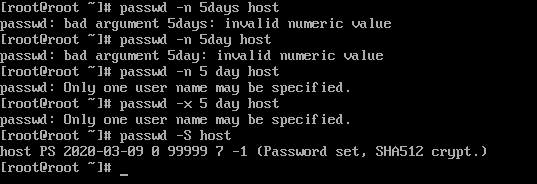
su :切换用户身份
su [-] username
加- 相当于改变环境变量,即类似于重新登陆
不加- 相当于没有改变环境变量
[-] -l login
-c commod :变更用户为user使用者执行commod,执行完毕自动切换回原来用户。
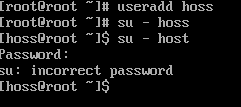
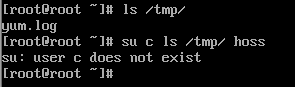
clear:清理 -----相当于清屏快捷键ctrl+l
who
显示目前登陆到系统的用户
命令语法:
who [OPTION]...[FILE|ARG1|ARG2]
-a :处理/etc/utmp文件或全部信息的指定文件。等同于指定-bdlprtTu标志。
-b :指出最近系统启动的时间和日期
-d :显示没有被int重新生成的所有到期的进程
-l ;列出任何登陆进程
-m :仅显示关于当前终端的信息
等同于who am i/I 的命令
-p :列出任何当前活动的和以前已由inti生成的活动进程
-q : 打印一份在本地系统上的活跃和用户数的快速清单
-r :显示当前进程的运行级别
-s :列出名字,线路和时间
-t :显示root用户上一次用date命令对系统时间做的更改
-u或-i :显示每个当前用户的用户名,tty,登录时间,线路活动和进程表示
-A :显示在/etc/utmp文件中的所有记账项
-H :显示一个标题
-T或-w :显示tty状态下如下显示谁能够对tty写入:


w和who命令类似
-f :开启或关闭显示用户从何处登陆系统
-h :不显示各栏位的标题信息
-l :使用详细格式列表,此为预设值
-s :使用简介格式列表,不显示用户登录时间,终端机阶段作业和程序所耗费的cpu时间
-u :忽略执行程序的名称,以及该程序耗费CPU时间的信息
-V :显示版本信息

uname
uname [OPTION]
-a :--all 输出所有信息,若-p和-i结果不可知则忽略
-s :--kernel-name 输出内核名称
-n :--nodename 输出网络节点上的主机名
-r : --kernel-release 输出内核发行号
-v :--kernel-version 输出内核版本
-m :--machine 输出主机硬件架构名称
-p :--processor 输出处理器类型或“unknown”
-i :--hardware-platfprm 输出硬件平台或“unknow”
-o :--operating-system 输出操作系统名称

其中uname -r
2.3.32-642.el6.×86_64
2 :主版本号,有结构性变化才更改
6 :副版本号,新增功能时才变化,偶数代表稳定版,奇数代表测试版
32:对此版本的修订次数或者补丁包数
642:代表版本的特殊信息,其中el代表企业版linux
×86_64:代表64位
uptime
输出系统运行信息的命令

12.:17:11 :当前系统时间
up 1:49 :系统累计运行时间,重启则清零
1 user :表示当前一个用户登陆
load average :0.00, 0.01, 0.004:平均负载量,最近1分钟,5分钟,15分钟系统的负载(值越低,表示系统性能越好)
系统平均负载:在特定时间间隔内运行队列中的平均进程数。如果一个进程满足以下条件则其会位于运行队列中:
- 它没有在等待I/O操作的结果
- 它没有主动进入等待状态(即没有调用“wait”)
- 没有被停止(例如:等待终止)
** 一般来说,单个CPU内核当前活动进程数不大于3,则系统运行表现良好。超过3,系统负载严重,运行缓慢
last :列出目前和过去登入系统的用户相关信息
last -a :把从何处登入系统的主机名称或ip地址,显示在最后一行
-d :将ip地址转换成主机名称
-f :指定记录文件
-f :设置列出名单的显示列数
-R :不显示登入系统的主机名称或ip地址
-x :显示系统关机,重新开机,以及执行等级的改变等信息




dmesg:显示开机信息
dmesg -c :显示信息后,清除ring buffer中的内容
-s <缓冲区大小> :预设值为8196,刚好等于ring buffer的大小
-n :设置记录信息的层级,设置级别为记录控制台启动信息的级别。比如 -n 1指的就是将此级别设置为最低级。
free:显示系统内存状态

free输出一共有四行,第四行为交换区(swap)的信息,分别是交换的总量(total)|使用量(used)和空闲的交换区(free)。
| 总量(total) | 使用量(used) | 可用量(free) | shared | buffers | cached | |
|---|---|---|---|---|---|---|
| Mem | 1004136 | 177728 | 826488 | 536 | 13228 | 43396 |
| -/+ | buffers/cache | 121072 | 883064 | |||
| Swap | 2097148 | 0 | 2097148 |
第一行的输入是从早做系统(os)来看的。即从os的角度来看,计算机一共有1004136KB(free的单位为KB)物理内存,即FO[2][1]:
有177728KB(即FO[2][2])被使用
还有826488KB(即FO[2][3])是可用的
即 : FO[2][1]=FO[2][2]+FO[2][3]
命令选项
free -b :以Byte为单位显示内存使用情况
-k :以KB为单位显示内存使用情况
-m :以MB为单位显示内存使用情况
-g :以GB为单位显示内存使用情况
-o :不显示缓冲区调节列
-s <间隔秒数n>:持续观察内存使用状况:每n秒刷新一次
-t :显示内存总和列

每5秒刷新一次: 快捷键 :ctrl+c终止

ps:显示系统进程瞬间的运行动态
ps -A :所有的进程均显示出来,和-e具有同样的效果
-a :显示现终端机下的所有进程,包括其他用户的进程
-u :以用户为主的进程状态
-x :通常与a这个参数一起使用,可列出较完整的信息
输出格式规划:
l :较长,较详细的将PID的信息列出
j :工作的格式(jobs format)
-f :做一个更为完整的输出

其中:
F : 代表这个程序的旗标 (flag),4代表使用者为superuser
S :代表这个程序的状态(STAT)
UID :代表执行者身份
PID :进程的ID号
PPID :父进程的ID
C : cpu使用的资源百分比
PRI :指进程的执行优先权(priority),其值越小越早被执行
NI :这个进程的nice值,其表示进程可被执行的优先级修正数值
ADDR :内核函数,指出该程序内存的那个部分,如果是个执行的程 序,一般就是 -
SZ :使用掉的内存大小
WCHAN :目前这个程序是否正在运作, - 表示正在运行
TTY : 登入者的终端机位置
TIME :使用掉的CPU时间
CMD :所下达的指令名称

ps -aux
USER:该进程属于哪个使用者帐号
PID :该进程的进程ID号
%CPU:该进程使用掉的CPU资源百分比
%MEM:该进程所占用的物理内存百分比
VSZ :该进程使用掉的虚拟内存量(kbytes)
RSS :该进程占用的固定内存量(kbytes)
TTY :该进程是在那个终端机上面运作,若与终端机无关,则显示 ? 。另外,tty1-tty6是本机上面的登入者程序,若为pts/0等等的,则表示为 由网络链接进主机的程序
STAT:该程序目前的状态,主要有:
R :该程序目前正在运作,或者是可被运作
S :该程序正在睡眠中,但可被某些讯号(signal)唤醒
T :该程序目前正在侦测或者是停止了
Z :该程序应该已经被终止,但其父程序却无法正常的终止他,造成zombie(疆尸)程序的状态
START :该程序被触发启动的时间
TIME :该程序实际使用CPU运作的时间
COMMAND :该程序的实际指令
top :实时监控系统处理器状态
可查看系统的CPU,内存,运行时间,交换分区,执行的路线等信息


load auerage数据是每隔5秒检查一次活跃的进程数。按照特定算法计算出的数值,如果这个数除以逻辑CPU的数量,高于5的时候就表示系统在超负荷运转


us:user 用户空间占用cpu的百分比
sy :system 内科空间占用cpu的百分比
ni:niced改变过优先级的进程占用cpu的百分比
id :空闲cpu百分比
wa:IO wait IO等待占用cpu百分比
hi:Hardware IRQ硬中断占用cpu百分比
si:software 软中断占用cpu百分比
st :被hypervisor偷取的时间

PID :进程id
USER :进程所有者
PR:进程优先级
NI :nice值,负值表示高优先级,正值表示低优先级
VIRT:进程使用的虚拟内存总联,单位kb . VIRT=SWAP+RES
RES:进程使用的,未被换出的物理内存大小单位kb 。
-------RES=CODE+DATA
SHR :贡献内存大小,单位kb
S :进程状态,D=不可中断的睡眠状态,R=运行,S=睡眠,T=跟踪/停止,Z=僵尸进程
%CPU :上次更新到现在的CPU时间占用百分比
%MEM :进程使用的物理内存百分比
TIME+ :进程使用的CPU时间总计,单位为1%秒
COMMAND :进程名称





















 205
205











 被折叠的 条评论
为什么被折叠?
被折叠的 条评论
为什么被折叠?








